Schützen Sie Ihre Keycloak-Anwendungen vor Spam und Bot-Verkehr mit unserer leistungsstarkes, einfach zu integrierenden Captcha-Lösung: Vollständig konfigurierbar, DSGVO-konform und darauf ausgerichtet, das bestmögliche Benutzererlebnis zu gewährleisten. Holen Sie sich jetzt das Captcha-Plugin für Keycloak!
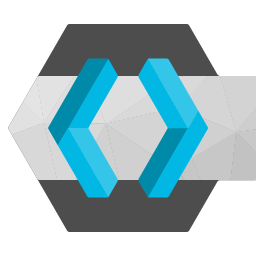
So fügen Sie Keycloak ein Captcha hinzu
Maximal Schutz, maximale Privatsphäre: Mit dem Plugin von Captcha.eu war der Schutz Ihrer Keycloak-Anwendung gegen Spam-Bots und unerwünschten Datenverkehr noch nie so einfach. Unsere elegante und leistungsstarke Captcha-Lösung sorgt für eine hohes Maß an Sicherheit über Anmeldungen, Registrierungen und das Zurücksetzen von Anmeldeinformationen hinweg – und ist vollends konform mit allen EU-Datenschutzregeln und -vorschriften. So richten Sie das Plugin von Captcha.eu in wenigen einfachen Schritten ein:
1
Download der Keycloak Captcha-Erweiterung und Domains, von Ziel/keycloak-captcha.jar in die Erweiterungsordner. Starten Sie Keycloak neu.
2
Als nächstes müssen Sie Ihren konfigurieren das Captcha.eu Plugin zu Authentifizierungsabläufe. Captcha.eu unterstützt die folgenden Teile/Abläufe:
- Browser (Anmeldung)
- Registrierung
- Anmeldeinformationen zurücksetzen
1
Gehen Sie zu Authentifizierung und wählen Sie „Browser". Erstellen Sie dann ein Duplikat, indem Sie auf Aktion > Duplizieren klicken.
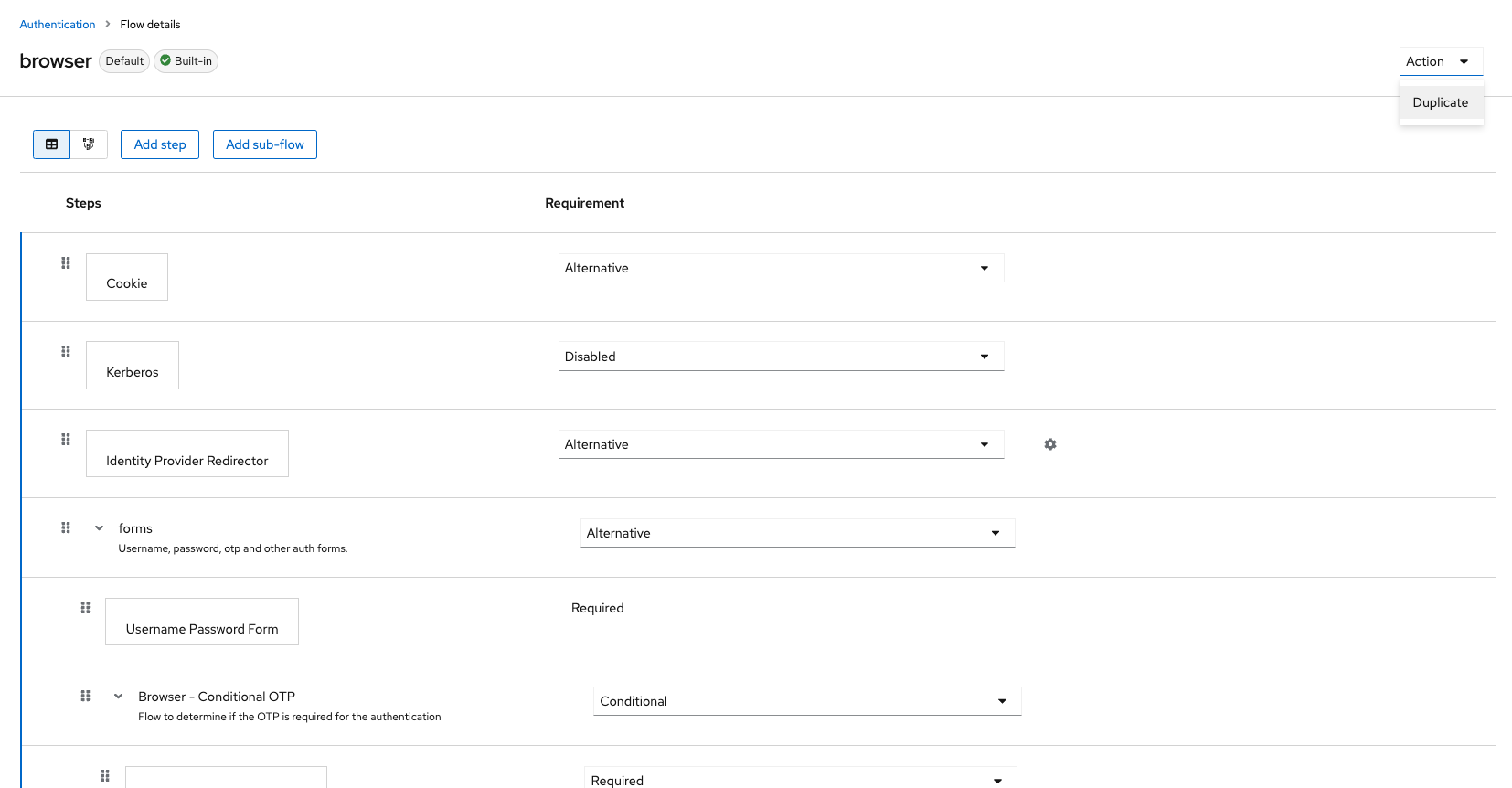
2
Löschen Sie die Ausführung „Benutzername-Passwort-Formular“.
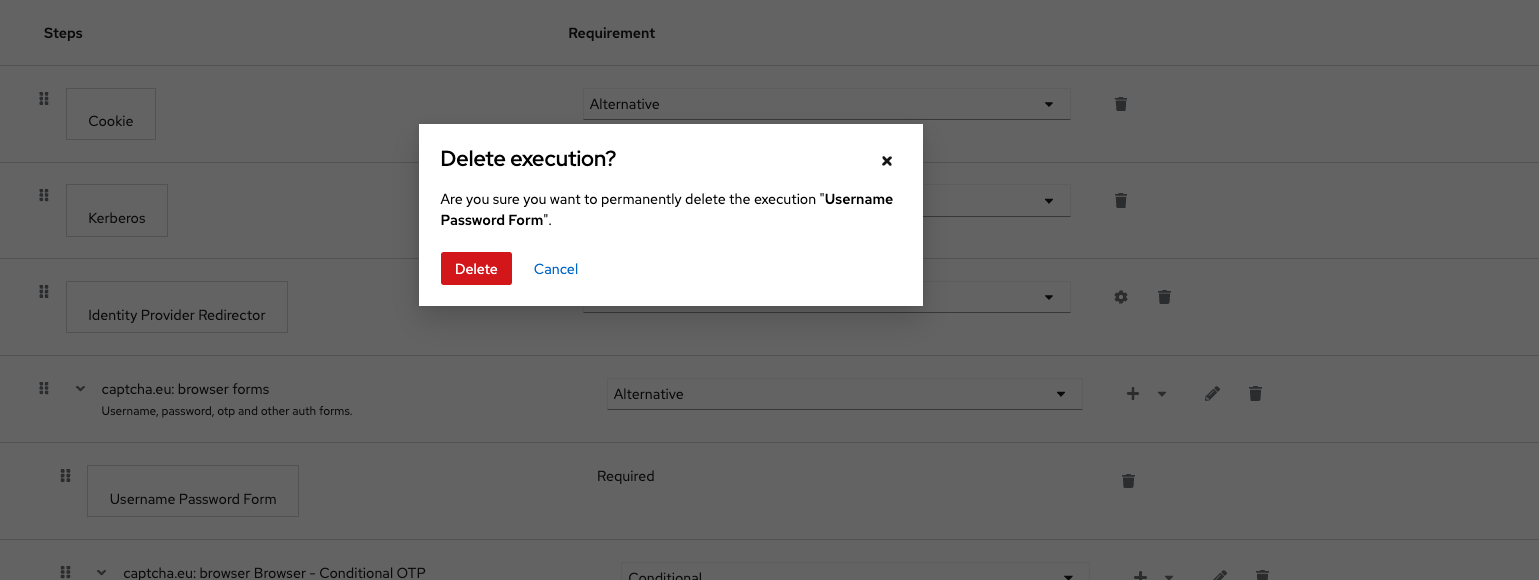
3
Klicken Sie auf „Neuen Schritt hinzufügen” in „Browserformulare“. Durchsuchen und wählen Sie „Captcha.eu: Benutzername Passwort Formular“.
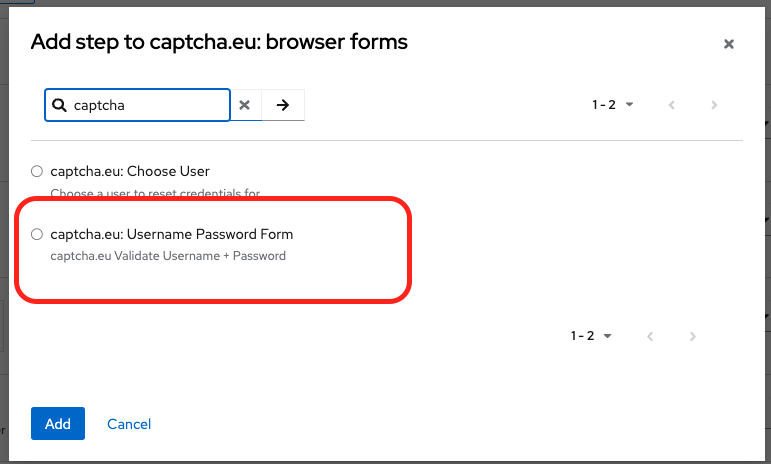
4
Um das Plugin zu konfigurieren, klicken Sie auf "Einstellungen" und kopieren Sie den Restschlüssel und den öffentlichen Schlüssel und fügen Sie ihn in Ihrem Captcha.eu-Dashboard in den entsprechenden Feldern ein. Klicken Sie auf „Speichern“, wenn Sie fertig sind. Dann binden Sie den Flow an den Prod, indem Sie auf „Aktion“ klicken und im Dropdown-Menü „Bind Flow“ auswählen.


4
Jetzt müssen Sie nur noch den Frontend-Code aktivieren. Sie können dies tun, indem Sie das folgende Snippet zu Ihrem bestehenden login.ftl hinzufügen, direkt direkt nach dem closing tag . Alternativ können Sie das Design verwenden, das mit dem Quellcode der Erweiterung Captcha.eu geliefert wird und sich unter /theme/captcha befindet.
<script
var CaptchaDOMReady = function (callback) {
document.readyState === "interactive" || document.readyState === "complete"
? callback()
: document.addEventListener("DOMContentLoaded", callback);
};
CaptchaDOMReady(function() {
KROT.setup("${captchaEUPublicKey}");
var f = document.getElementById("kc-form-login");
KROT.interceptForm(f);
});
1
Gehen Sie zu Authentifizierung und wählen Sie „Anmeldung". Erstellen Sie ein Duplikat, indem Sie auf Aktion > Duplizieren klicken.
2
Löschen Sie das Element „Recaptcha“ und klicken Sie auf „Neuen Schritt hinzufügen". Durchsuchen und wählen Sie „Captcha.eu: Registrierung“. Ändern Sie dann den Wert in „required“.
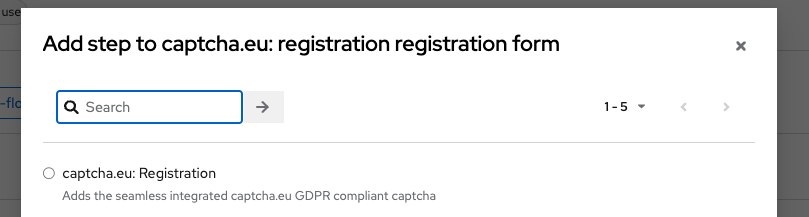
3
Um das Plugin zu konfigurieren, klicken Sie auf "Einstellungen" und kopieren Sie den Restschlüssel und den öffentlichen Schlüssel und fügen Sie ihn in Ihrem Captcha.eu-Dashboard in den entsprechenden Feldern ein. Klicken Sie auf „Speichern“, wenn Sie fertig sind. Dann binden Sie den Flow an den Prod, indem Sie auf „Aktion“ klicken und im Dropdown-Menü „Bind Flow“ auswählen.


4
Jetzt müssen Sie nur noch den Frontend-Code aktivieren. Sie können dies tun, indem Sie das folgende Snippet zu Ihrem bestehenden registrieren.ftl hinzufügen, direkt direkt nach dem closing tag . Alternativ können Sie das Design verwenden, das mit dem Quellcode der Erweiterung Captcha.eu geliefert wird und sich unter /theme/captcha befindet.
<#if Captcha aktiviert ??>1
Gehen Sie zu Authentifizierung und wählen Sie „Anmeldeinformationen zurücksetzen". Erstellen Sie ein Duplikat, indem Sie auf Aktion > Duplizieren klicken.
2
Löschen Sie das Element „Benutzer auswählen“ und klicken Sie auf „Neuen Schritt hinzufügen". Durchsuchen und wählen Sie „Captcha.eu: Benutzer auswählen“.
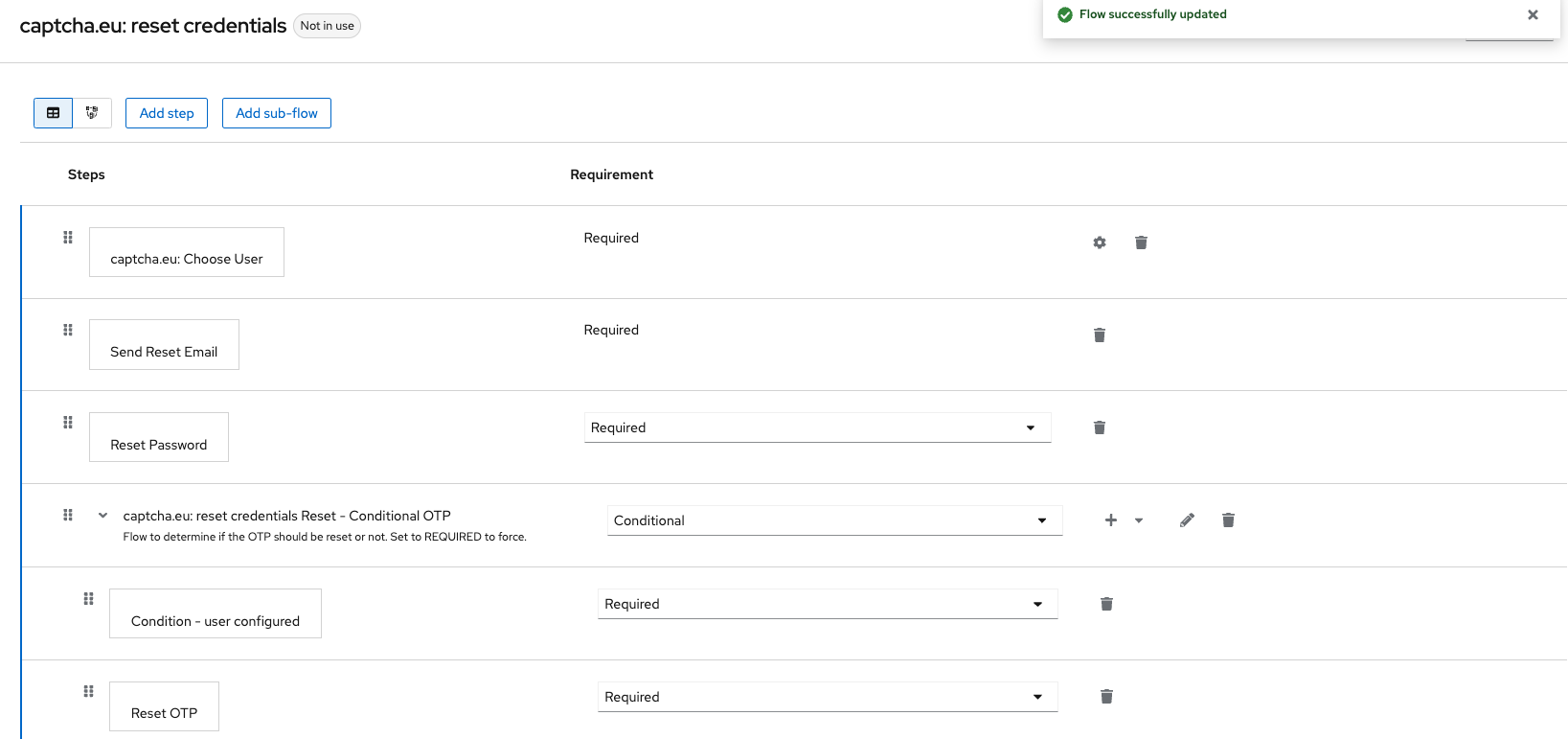
3
Um das Plugin zu konfigurieren, klicken Sie auf "Einstellungen" und kopieren Sie den Restschlüssel und den öffentlichen Schlüssel und fügen Sie ihn in Ihrem Captcha.eu-Dashboard in den entsprechenden Feldern ein. Klicken Sie auf „Speichern“, wenn Sie fertig sind. Dann binden Sie den Flow an den Prod, indem Sie auf „Aktion“ klicken und im Dropdown-Menü „Bind Flow“ auswählen.


4
Jetzt müssen Sie nur noch den Frontend-Code aktivieren. Sie können dies tun, indem Sie das folgende Snippet zu Ihrem bestehenden login-reset-password.ftl hinzufügen, direkt direkt nach dem closing tag . Alternativ können Sie das Design verwenden, das mit dem Quellcode der Erweiterung Captcha.eu geliefert wird und sich unter /theme/captcha befindet.
<#if Captcha aktiviert ??>Damit ist es geschafft! Ihr Keycloak Captcha-Plugin ist fertig eingerichtet und einsatzbereit. Haben Sie Fragen oder Probleme bei der Einrichtung des Plugins? Unsere ausführliche Dokumentation steht Ihnen zur Seite, um Sie durch den Installationsprozess zu führen. Oder kontaktieren Sie uns direkt über unser Kontakt-Formular für zusätzliche Unterstützung.
Genießen Sie maximalen Schutz für Ihre Authentifizierungsabläufe ohne Kompromisse bei der Benutzererfahrung: Unser schlankes und leistungsstarkes Captcha-Plugin für Keycloak ist die ultimative Lösung für den effektiven Schutz von Browser-Login, Zurücksetzen der Anmeldedaten und Registrierungsformulare gegen unerwünschten Datenverkehr und Spam – kein Ankreuzen und Lösen von Rätseln erforderlich. Plus: Es ist vollständig DSGVO-konform; wie toll ist das?